Netflix is streamingdienst voor series en films het meest gebruikt in de wereld van vandaag. Deze mijlpaal is bereikt dankzij het brede scala aan opties waarmee gebruikers kunnen genieten van enkele van de beste producties die ooit voor de film zijn gemaakt bioscoop en televisie.
Naast de grote inhoudscatalogus, Netflix heeft een paar zeer interessante opties en een van de meest betrouwbare aanbevelingssystemen voor zijn gebruikers. Met dit systeem kan iedereen inhoud vinden die voor hem of haar relevant is, op basis van de inhoud die hij/zij onlangs op het platform heeft geconsumeerd.

Om te kunnen genieten van functies zoals het aanbevelen van inhoud of ingelogd blijven, moet de platform maakt gebruik van cookies die verantwoordelijk zijn voor het opslaan van de informatie van het account waarmee is ingelogd, evenals van de gebruikers. Ze registreren ook de activiteit, zodat ze het kunnen weten wat er wordt geconsumeerd en hoeveel tijd gebruikers op het platform doorbrengen.
Artikelinhoud
Hoe Netflix-cookies toe te staan
voor Netflix correct werkt en je kunt genieten van alle functies die het te bieden heeft, dat is essentieel platformcookies toestaan op uw computer, zodat u alle benodigde gegevens kunt vastleggen en openen.
Voorheen was het proces om de ‘cookies’ van een website toegestaan op een computer, verschilt van browser tot browser. Tegenwoordig gebruiken vrijwel alle browsers gelukkig dezelfde methode om wijzigingen aan te brengen hoe de browser zich bij elke website gedraagt.
Het enige dat u hoeft te doen om deze webelementen op uw computer toe te staan, is het volgen van deze eenvoudige stappen:
- Ga naar de Netflix-website: netflix.com.
- De website toont u een bericht en vraagt u of u het gebruik van “cookies” wilt toestaan. Klik op accepteren.
Als u uw computer de toegang tot 'cookies' heeft ontzegd, doet u het volgende.
- Klik in de adresbalk van de browser op het hangslot naast de URL.
- In het menu dat verschijnt, klikt u op “cookies”.
- Ga naar het tabblad 'Geblokkeerd'.
- Blader totdat je Netflix in de lijst vindt en klik op de knop 'Toestaan' onder de lijst.
Dat is alles. Nu Netflix U kunt deze functie gebruiken om uw accountgegevens te kunnen registreren en hiervan te kunnen profiteren om een betere service met al zijn kwaliteiten aan te bieden.
Hoe Netflix-cookies te verwijderen
Wilt u dat 's werelds grootste on-demand contentplatform geen informatie opslaat over wat u hebt gedaan? Op dezelfde manier als de cookies Ze kunnen in een browser worden toegestaan, maar ze kunnen ook worden geblokkeerd en zelfs verwijderd.
Hoewel wanneer wordt besloten de toegang van het platform tot de cookies kan ertoe leiden dat de werking niet volledig correct is, of dat bepaalde kenmerken ervan niet nauwkeurig kunnen worden weergegeven cookies worden verwijderd dit gebeurt niet.
Alles wat de tijd verstrijkt verwijder Netflix-cookies is dat de records die zijn gegenereerd met de accountgebruiksinformatie worden verwijderd. Op deze manier zal er geen informatie op het apparaat staan en zal er ook geen nieuwe informatie worden vastgelegd totdat het platform opnieuw wordt benaderd.
Hoe kun je de Netflix-cookies? Gebruik gewoon een tool als Ccleaner waarmee u de computer kunt opschonen, maar dat kan ook eenvoudig via dezelfde browser.
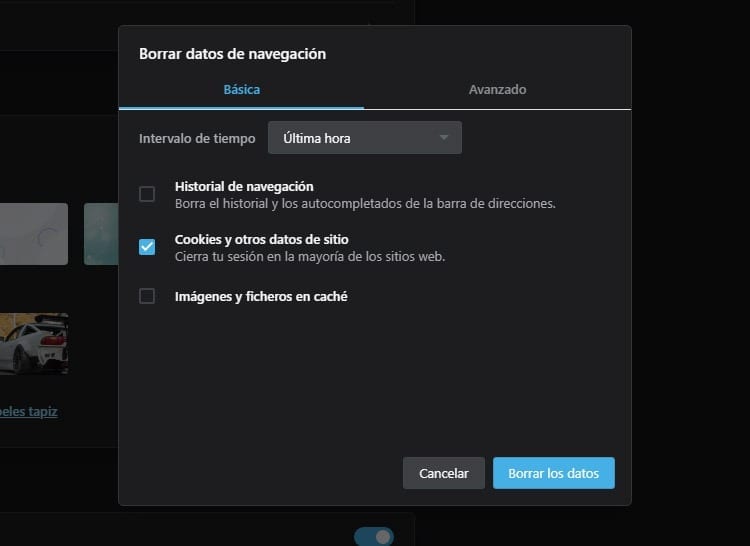
making met behulp van hulpmiddelen voor het opschonen van de geschiedenis je zal Verwijder cookies. Ga eenvoudigweg naar Menu > Instellingen en geef de geavanceerde configuratieopties weer. Binnen dit gedeelte moet u naar het gedeelte Privacy en beveiliging > Browsegegevens wissen gaan. Zodra u hier invoert, moet u aangeven welke elementen u wilt verwijderen (cookies, geschiedenis of cache) en binnen welke periode. Wanneer u de parameters heeft aangepast, klikt u eenvoudigweg op “Gegevens verwijderen”.
U kunt er ook voor zorgen dat cookies alleen werken wanneer u de website gebruikt en worden verwijderd wanneer u uitlogt. Om dit te doen, moet je het volgende doen:
- Open uw browser en ga naar Instellingen.
- Vouw de opties voor Geavanceerde instellingen uit en ga naar Privacy en beveiliging > Website-instellingen.
- Ga naar de optie “Cookies”.
- Haal het vinkje weg bij ‘Sites toestaan om cookiegegevens op te slaan en te lezen’ en schakel de optie ‘Alleen lokale gegevens bewaren totdat u de browser afsluit’ in.
Op deze manier verdwijnt alle informatie die is vastgelegd volledig automatisch wanneer u de browser sluit. U hoeft zich geen zorgen meer te maken over het handmatig verwijderen van cookies van uw computer met behulp van de functies van uw computer web browser of gebruik tools van derden om uw computer op te schonen.
Wat is het doel van het downloaden van Netflix-cookies?
Je weet het misschien niet, maar je kunt cookies van het platform downloaden om ze te kunnen gebruiken. Welke voordelen of mogelijkheden biedt deze praktijk bij het gebruik van uw Netflix-account?
De waarheid is dat het gebruik van deze praktijk veel voordelen voor gebruikers kan hebben. De meest bekende en nuttige is macht gratis Netflix kijken vanaf elk type apparaat. Hoe werkt het? Het enige dat dit kleine trucje doet, is de website voor de gek houden door hem te laten doen alsof we zijn ingelogd op een account zonder dat we ons hoeven te registreren.
Er wordt gebruik gemaakt van de accounts die andere gebruikers via hun accounts opgeven. cookies. Het enige dat een persoon hoeft te doen om ze in de browser te kunnen laden en gebruiken Netflix-account es Netflix-cookies bewerken.
Dit proces kan variëren tussen verschillende browsers, en elk van hen vereist een ander hulpmiddel om deze parameters te kunnen bewerken en de browser te kunnen 'misleiden'. platform.
Cookies van andere Netflix-accounts gebruiken
Dankzij deze “cookies” heeft iedereen toegang tot een Netflix-account zonder dat u over accounttoegangsinformatie hoeft te beschikken. Het is een zeer interessante manier om de toegang tot een Netflix-account zonder de noodzaak om toegangsgegevens te delen.
Het enige dat de persoon die toegang wil krijgen tot het account, hoeft te doen importeer cookies in uw browser om toegang te krijgen tot Netflix. Nadat de gegevens in de browser zijn geïmporteerd, is de dienst toegankelijk zonder dat toegangsgegevens (gebruikersnaam en wachtwoord) hoeven te worden ingevoerd. U kunt automatisch de profielen zien die het account heeft en toegang krijgen tot alle inhoud van het account. platform.
Voeg cookies toe in Google Chrome
Naar importeer Netflix-cookies in Google Chrome Het is noodzakelijk om een extensie te gebruiken die dit toestaat. Bij deze gelegenheid zullen we gebruiken Bewerk deze cookie. Dit is een extensie voor Google Chrome waarmee u de cookies van een website kunt bewerken, zodat u deze naar wens kunt aanpassen. De extensie kan worden gedownload via de Google Chrome Store, of door op deze link te klikken. Ga naar de winkel en klik op 'Toevoegen aan Chrome'. Na een paar seconden wachten wordt het automatisch in uw browser geïnstalleerd.
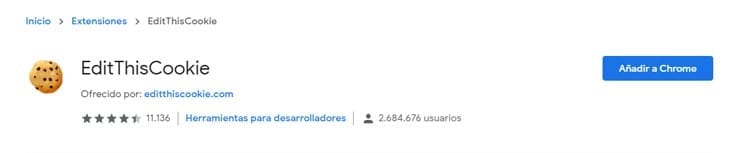
Wanneer het is geïnstalleerd Bewerk deze cookie In de browser kunt u beginnen met het importeren van cookies in Google Chrome. De volgende stap is zoek naar de Netflix-cookie die u moet invoeren om toegang te krijgen tot de dienst. U kunt een vriend om deze cookies vragen of u kunt het internet gebruiken om er een te vinden die voor u werkt.
Er zijn veel internetpagina's die dagelijks aanbieden Netflix-cookies om toegang te krijgen tot het platform zonder dat je een eigen account nodig hebt. De “cookies” worden dagelijks bijgewerkt, zodat je altijd toegang hebt tot een Netflix-account. Een van de meest gebruikte is Trickswire.com. Kies een van de verschillende opties die het biedt en kopieer de code zodat u deze later kunt importeren.
De stappen die u nu moet volgen zijn eenvoudig:
- Open Netflix.com vanuit Google Chrome.
- Klik op de cookie in de Chrome-extensiebalk.
- Klik op het pijltje naast het ‘+’ symbool (cookies importeren).
- Plak de code die u uit de cookie hebt gekopieerd.
- Klik op de groene duif om het importeren van Netflix-cookies te bevestigen.
- Als de code werkt, wordt Netflix onmiddellijk bijgewerkt en wordt de lijst met beschikbare profielen weergegeven, zodat je het platform kunt gebruiken.
Als de website niet binnen enkele seconden opnieuw wordt geladen, moet u een andere cookie proberen, aangezien de door u gebruikte cookie mogelijk verlopen is.
Cookies toevoegen in Mozilla Firefox
De gebruikers van Mozilla Firefox Ze moeten soortgelijke stappen volgen als die van Chrome hoewel ze een andere extensie zullen moeten gebruiken om Netflix-cookies in hun browser te kunnen importeren.
Om cookies te importeren van Netflix op Firefox we zullen gebruiken Cookie snelbeheer, een zeer compleet Toevoegen waardoor een nauwkeurige controle van de browser-cookies. Een van uw opties is dat u deze informatie kunt blokkeren of toestaan, en dat u deze bestaande elementen kunt doorzoeken, maken en bewerken.
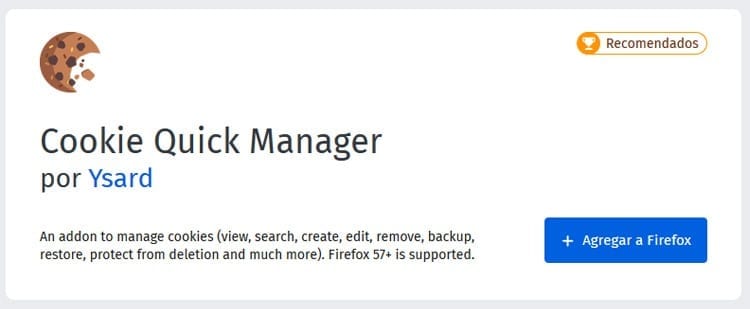
Download de Toevoegen het is makkelijk. Ga naar de website addons.mozilla.org en zoek naar “Cookie Quick Manager”. Je kunt ook klikken deze directe link naar de Cookie Quick Manager-extensie. Klik ten slotte op “Toevoegen aan Firefox” om het Toevoegen.
Nu de extensie in de browser is geïnstalleerd, moet u deze stappen volgen om de “cookies” te kunnen importeren en zo gratis toegang te krijgen tot het gehele Netflix-inhoud.
- Ga naar de website van het videoplatform, Netflix.com.
- Klik op het koekje in de balk Add-Ons en klik op “Cookies zoeken voor: Netflix.com”.
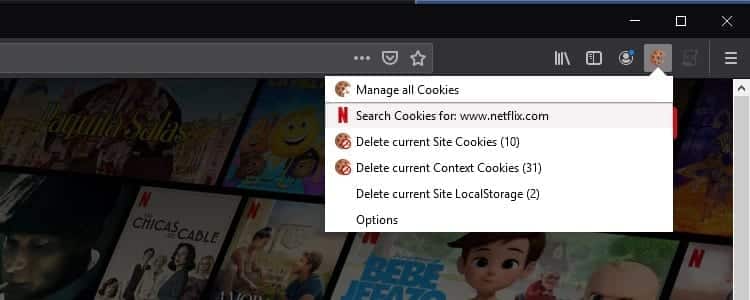
- Kies in de lijst met domeinen “Netflix.com” (deze heeft één cookie).
- Ga naar het rechtergedeelte van het venster en verwijder in het gedeelte 'Waarde' de inhoud en plak de cookie die u wilt importeren.
- Als u een bestand voor de “cookie” heeft, klikt u op een mappictogram onder aan het venster en klikt u op “Cookies herstellen uit bestand”.
- Kies het bestand dat u uit uw opslag wilt importeren.
Ten slotte moet u de website opnieuw laden in de browser. Als de koekje in orde was, ziet u hoe het account is ingelogd en krijgt u toegang tot de inhoud van het platform, maar niet voordat u heeft gekozen vanaf welk profiel u toegang wilt krijgen tot de inhoud.
Nu hoef je alleen nog maar je popcorn klaar te maken, op de bank te gaan zitten en te beginnen Geniet van alles wat Netflix je te bieden heeft.

Ik ben aan een monitor gekluisterd sinds ik in 1997 een pc in handen kreeg. Nu schrijf ik graag over alles wat daarmee te maken heeft.
Inhoud schrijver. Grafisch ontwerper en zoekmachineoptimalisatie





